
Der Inhalt des Artikels:
Auf Instagram wird die mobile Version der Seite über implementiert offizieller Dienst. Benutzer hat begrenzt Features: Nicht verfügbar, Fotos, private Nachrichten und Wechseln Sie zu einem separaten Kommentar-Tab.
Mobile Browser-Version von einem Computer
Um sich vom Computer aus anzumelden, muss der Kontoinhaber sich anmelden Instagram kann jeden Browser benutzen.
Nur die neuesten Versionen unterstützen das mobile Site-Format mit die Möglichkeit, ein Smartphone, Bildschirmgröße zu wählen. Sie müssen Erweiterungen oder Programme herunterladen.
Gehen Sie einfach den Seitencode durch:
- Öffne die offizielle Instagram-Seite.
- Loggen Sie sich mit Ihrem Benutzernamen und Passwort ein.
- Rechtsklick auf eine freie der Ort.

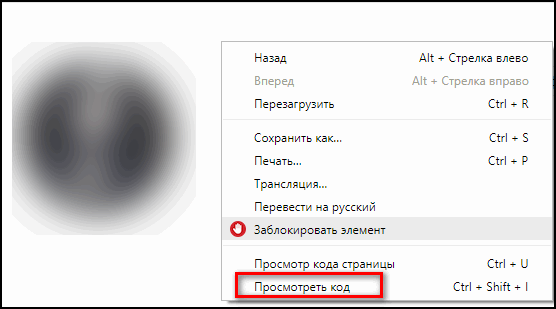
- Ein Popup-Menü wird angezeigt, in dem Sie “Ansicht” auswählen können Code. ”

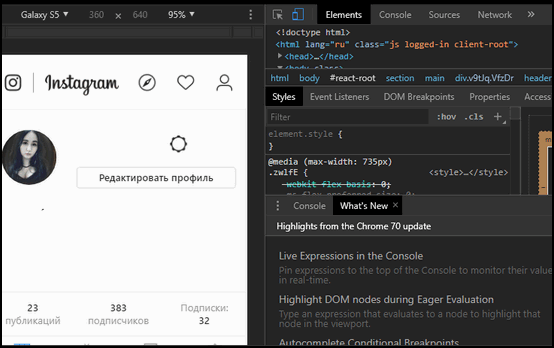
Je nach Version des Browsers reduziert sich ein soziales Netzwerk-Format. Schaltfläche zum Hinzufügen von Fotos und direkt – alle auch fehlt. Anzeigefunktion der letzten Zeit Google Chrome-Updates. Mozilla Zugriff auf die volle Funktionalität Die Seite ist noch offen.
Nachteile:
- die Anzeigetaste fehlt möglicherweise;
- Das Posten und Bearbeiten von Fotos ist unpraktisch: Es geht um das Zuschneiden und Filter zum Foto hinzufügen.
Vorteile:
- die Möglichkeit, Benachrichtigungen einzurichten und Nachrichten von zu empfangen andere Benutzer;
- Fügen Sie Fotos und Videos hinzu, wenn Sie auf die Schaltfläche zum Platzieren klicken vorhanden ist.
Die oberste Zeile des Browsers enthält Informationen zu Geräteerweiterungen, die auf dem Bildschirm angezeigt werden. Bei Bei Bedarf kann der Benutzer die Position von ändern vertikal bis horizontal. Standardversion für Computer online enthält solche Funktionen nicht.
Emulator verwenden
Ein beliebter Emulator ist Bluestacks. Er wiederholt Android-Betriebssystem, stellt eine Verbindung zu einem vorhandenen her Benutzerprofil. Um zu installieren, müssen Sie zum Beamten gehen Website und klicken Sie auf “Neueste Version herunterladen”. Benutzer eingeladen Version des Instagram aus dem Play Market und die APK-Dateien, die Sie können aus dem Netzwerk herunterladen.
Warnung: Es wird empfohlen, nur Dateien herunterzuladen und zu installieren aus geprüften Quellen.
-> Как заблокировать Инстаграм
So verwenden Sie ein soziales Netzwerk über einen Emulator:
- Laden Sie Bluestacks herunter und installieren Sie es.
- Melden Sie sich mit Ihrem vorhandenen Google-Konto an.
- Geben Sie nach dem Laden des Systems die Zeile ein Instagram-Suche.

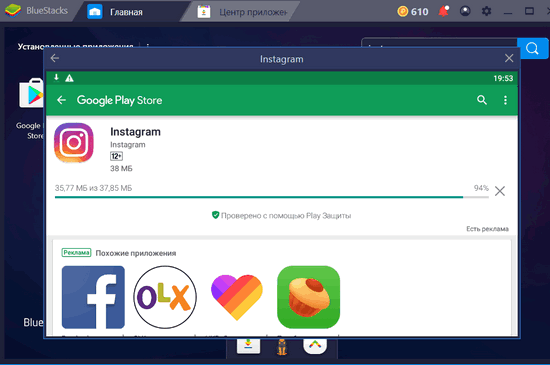
- Ein zusätzliches Fenster wird geöffnet, in dem die Installation wiederholt wird ein Smartphone.
- Klicken Sie auf “Installieren”.
- Haben Sie keine Antwort gefunden? Stellen Sie eine Frage, wir werden eine Antwort vorbereiten und Ihnen zusenden per e-mail
- Leistungsstarkes Instagram-Konto-Upgrade

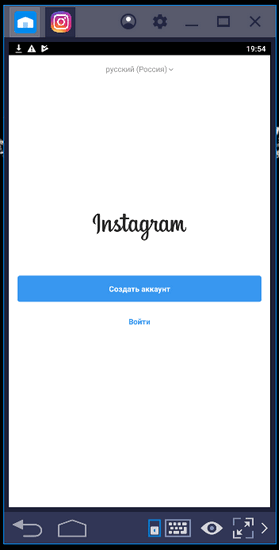
Am Ende des Vorgangs wird auf dem Desktop ein soziales Symbol angezeigt Netzwerk, wird das gleiche im Emulator platziert. Computerbesitzer wird in der Lage sein, Instagram über eine Verknüpfung oder Anwendung zu betreten, offensichtlich durch Anschließen von Bluestacks.
Als nächstes müssen Sie Bilder oder Fotos hinzufügen verbinde die “Galerie” im Emulator. Klicken Sie auf “Foto veröffentlichen”, der Benutzer wird erneut bereitgestellt auf Standard-Computerspeicher.
- Geben Sie bei der Suche nach dem Emulator Folgendes ein: Total Commander.

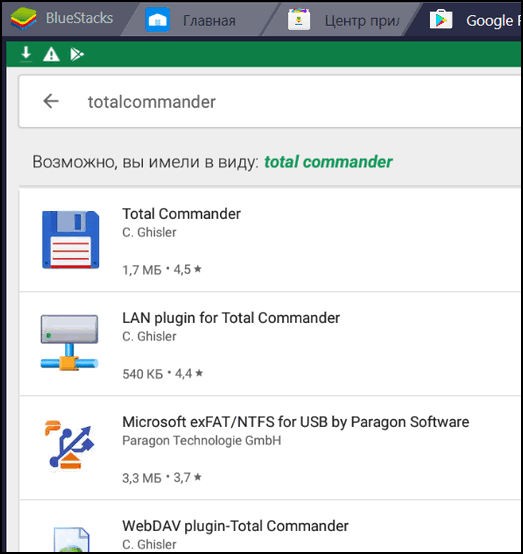
- Installieren, Abschnitt öffnen “Lagerung”.

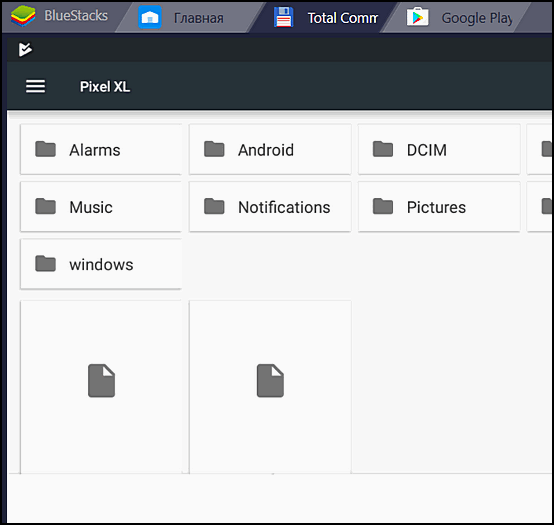
- Ordner werden angezeigt, einschließlich Windows.
- Belassen Sie es auf der aktivierten Registerkarte.
- Gehen Sie zu Instagram und klicken Sie auf die Schaltfläche Hinzufügen fotos.
- In der “Galerie” – Andere.
- Es öffnet sich ein Fenster mit einer der Veröffentlichungsoptionen “Wählen Sie aus Windows.”

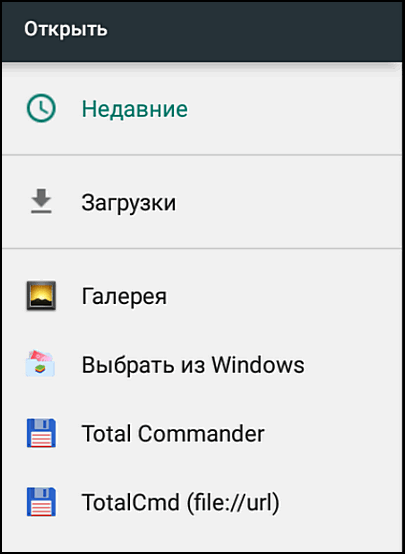
Wenn Sie Total Commander nicht installieren, fügen Sie es von Ihrem Computer hinzu Fotos funktionieren nicht. Auch für Benutzer empfohlen ES Explorer-Anwendung, die auf demselben System ausgeführt wird.
Zusätzliche Möglichkeiten
Weitere Möglichkeiten, sich bei Instagram anzumelden:
- Verwenden Sie Browsererweiterungen.
- Laden Sie die Anwendung für Windows 10 und 8.1 herunter.
Im ersten Fall kann der Benutzer individuell einstellen Komponenten des sozialen Netzwerks, die er benötigt: direkt oder Fotos hinzufügen. Es gibt auch Versionen, die Sie herunterladen können Veröffentlichung, Umbuchung.
Die zweite Option eignet sich für Besitzer einer lizenzierten Windows-Version. Funktional unterscheidet sich die Anwendung nicht von der mobilen Version. Es werden auch Nachrichten gesendet und Fotos veröffentlicht.
Methode 1: Browsererweiterungen
Um sich telefonisch anzumelden, werden Benutzer eingeladen Erweiterungen in Google Chrome und Mozilla. Set in der ersten auf diese Weise:
- Klicken Sie auf die Schaltfläche “Optionen” (drei Punkte) oben).
- Gehe zu “Erweitert” – Erweiterungen.

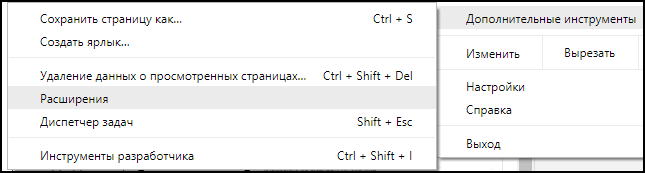
- Ein Fenster mit allen installierten Anwendungen wird angezeigt. Unten Die Linie “Open Store” befindet sich.
- Geben Sie bei der Suche den Namen des sozialen Netzwerks ein.

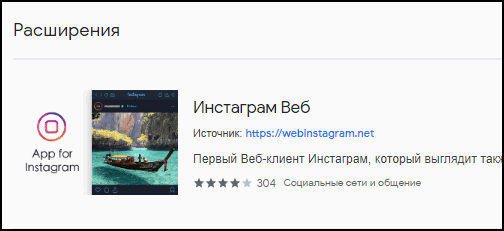
Zu den verfügbaren Erweiterungen gehören Instagram Direct und Add fotos. Funktionale Anwendung für die Arbeit mit einem sozialen Netzwerk “Instagram Web”.
-> Как отметить человека на фото в Instagram
Installieren Sie:
- Finden Sie die Erweiterung, die Ihren Anforderungen entspricht benutzer.
- Klicken Sie auf “Installieren”.
- Warten Sie auf das Laden.
Durch Klicken auf wird ein Symbol in der Browser-Add-On-Leiste angezeigt das wird auf die mobile Version von Instagram übertragen. Besitzer des Profils wird verfügbar sein: Fotos platzieren, IGTV schauen und sogar Nachtmodus.
Methode 2: Anwendung von Microsoft Market
Für Besitzer von Windows 10 und 8.1 ist eine Anwendung in verfügbar offizieller Microsoft Store. Sie können das entsprechende durchgehen Programm “Shop” oder geben Sie in der Suche “Bewerbungen für Windows. ”
Achtung: Bei nicht lizenzierten Versionen des Betriebssystems geht das in den “Store” nicht wird klappen.
So erhalten Sie die Bewerbung über die offizielle Website:
- Greifen Sie in Ihrem Browser auf den Windows-Markt zu.
- In der Suchleiste geben Sie “Instagram” an.
- Die erste populäre Antwort ist die erforderliche Ergänzung.
- Klicken Sie auf “Get Free” und bestätigen Sie Herunterladen

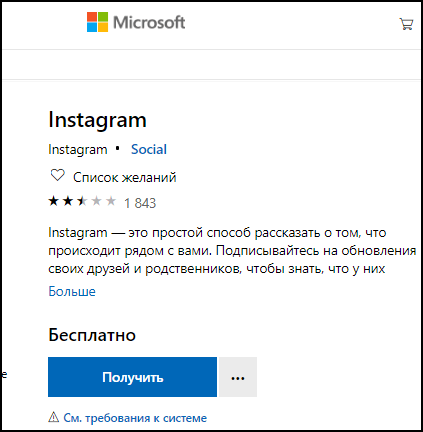 Nach der Bewerbung wird installiert ist, wird das “Start” -Menü in der Lage sein starte Instagram. Wie in der mobilen Version: Einloggen, mit Login und Passwort.
Nach der Bewerbung wird installiert ist, wird das “Start” -Menü in der Lage sein starte Instagram. Wie in der mobilen Version: Einloggen, mit Login und Passwort.
Es besteht die Möglichkeit, die mobile Version von Instagram auf einem Computer zu installieren hängt von den vom Benutzer verfolgten Zielen ab. Das kann sein Separate Veröffentlichung von Fotos oder Kommunikation mit Direct. Zu schnell Wenn Sie ein Foto veröffentlichen, können Sie Instagram mit einem Kontakt oder einem anderen verbinden soziales Netzwerk.
